搭建NC环境(附数据库安装)手册
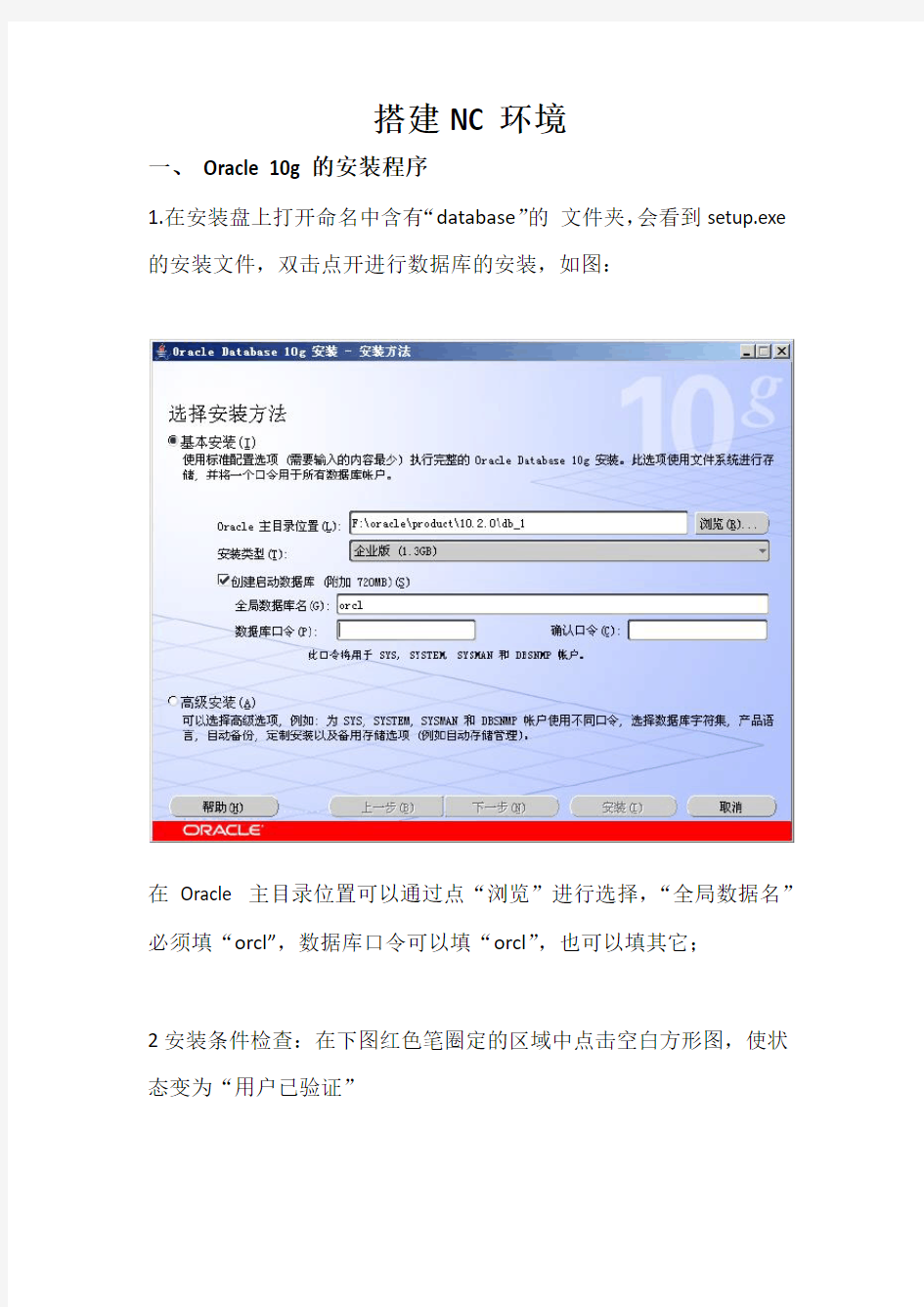
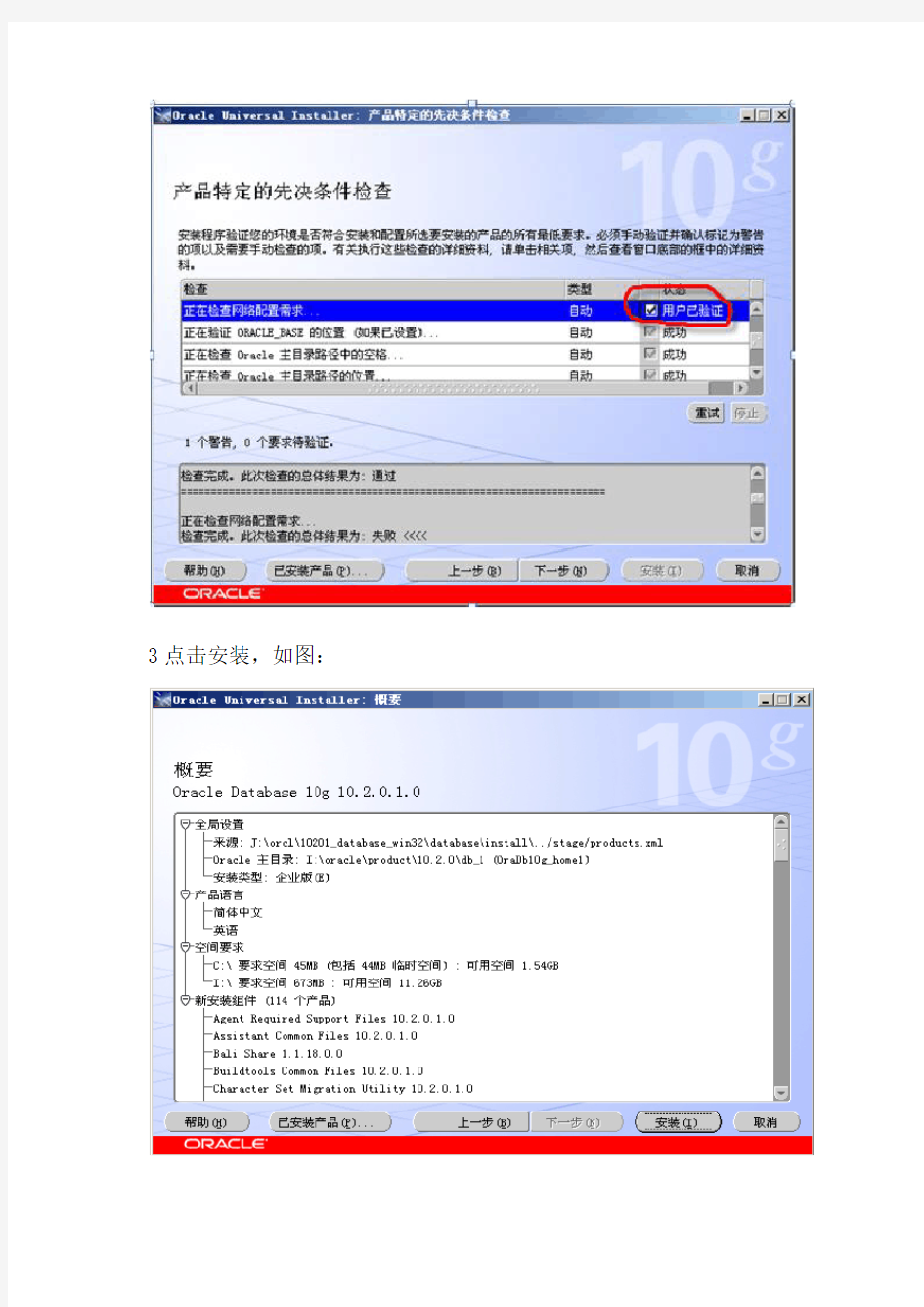
搭建NC环境
一、Oracle 10g的安装程序
1.在安装盘上打开命名中含有“database”的文件夹,会看到setup.exe 的安装文件,双击点开进行数据库的安装,如图:
在Oracle 主目录位置可以通过点“浏览”进行选择,“全局数据名”必须填“orcl”,数据库口令可以填“orcl”,也可以填其它;
2安装条件检查:在下图红色笔圈定的区域中点击空白方形图,使状态变为“用户已验证”
3点击安装,如图:
然后会呈现以下界面,如图:
接下来数据库安装结束,点击“退出”。
二、Oracle 10g的客户端的安装
1.在安装盘上打开命名中含有“client”的文件夹,会看到setup.exe
的安装文件,双击点开进行客户端的安装,如图:
点击“下一步”,然后选择“管理员”,如图:
2选择安装客户端的路径(与数据库在同一路径下)如图:
然后点“下一步”,在后面的步骤中,“服务器名”必须填“orcl”,“主机名”必须填“127.0.0.1”。
3客户端安装结束,点击“退出”,如图:
三、配置Oracle 10g
1.点击“开始”“所有程序”“Oracle-OraClient10g_homel”
“Enterprise Manager Console”,会出现如下界面:
“主机名”必须填“127.0.0.1”,“SID”必须填“orcl“,然后“确定”,再双击“数据库”,如图:
“用户名”填“SYS”,“口令”可以任意输入,“连接身份”选择“SYSDBA”,然后“确定”。
2建六个表空间,要求如下:
UFIDA用友软件NC管理软件5.02 在使用Oracle 9i 或10g 数
据库时布局要求:建立NNC_DATA01、NNC_DATA02、NNC_DATA03、NNC_INDEX01、NNC_INDEX02、NNC_INDEX03 六个表空间,对6个表空间的最小大小有具体要求。具体数据文件存放位置、存放形式、数据文件个数没有限制,在具体使用中需要根据实际情况修改数据文件存储的位置和大小,达到磁盘最大读写效率。
对于表空间的管理建议如下:
NNC_DATA01 区管理选择"本地管理",统一分配的大小设
为"256 KB"
NNC_DATA02 区管理选择"本地管理",统一分配的大小设
为"256 KB"
NNC_DATA03 区管理选择"本地管理",统一分配的大小设
为"512 KB"
NNC_INDEX01 区管理选择"本地管理",统一分配的大小
设为"128 KB"
NNC_INDEX02 区管理选择"本地管理",统一分配的大小
设为"128 KB"
NNC_INDEX03 区管理选择"本地管理",统一分配的大小
设为"256 KB"
temp 用户临时表空间,名称可以自己确定,但在建立用
户时需要指定默认临时表空间,大小自动增长。
NC的六个表空间都需要分配限额,限额选择"无限制"。
ORACLE数据库需要调整用户临时表空间大小,建议最小值
300M,文件增长不受限制
下面以NNC_DATA01为例,演示建表空间的步骤:
首先双击“存储”“表空间”,然后选中“表空间”单击右键,选择“创建”,如图:
选则“统一分配”,然后“大小”按表空间给出的要求填,选“创建”,按此步骤创建六个表空间后,统一改红色线条圈定的区域
(注:“大小”建议改为500—1000之间的数,可选边界值)
3建用户:双击“安全性”“用户”,选择“用户”,单击右键,选择“创建”如图:
在“名称”、“输入口令”里可以任意填,但要记住填的内容,“默认值”选“NNC_DATA01”,“临时”选“TEMP”,然后点击“角色”页签,选“DBA”后单击下拉箭头,在“管理选项”都打上对号,如图
单击“系统”页签,选择“UNLIMITED TABLESPACE”,点下拉箭头,最后点“创建”,如图:
四、安装NC产品
1.安装代码:首先在安装盘中选择命名为“nc_uap”文件夹打
开,双击“ncsetup”进行安装。(最好在安装前在非系统盘建立一个命名为nchome的文件夹,那么在安装UAP第三步“选择安装路径”时选择“nchome ”文件夹所在路径,或者直接把路径中的C改为D,N并且目录中安装路径不要带有空格等特殊符号,如果是升级安装则同时还需要选择老版本的路径。)2.其他产品代码也要安装在nchome路径下,即安装到和uap
同一目录下;在安装过程中,可以看到系统中已安装的产品模块,如图:
3配置中间件:在nchome文件夹中有名字为bin的文件夹,
打开后,双击ncSysConfig文件夹,点“读取”再点“添加”数据源,随意填几个字母(注:添加报表的数据源必须输入iufo),数据库类型选“ORACLE10G”,数据库/ODBC名为“orcl”,“数据源OID标识”为“大写英文字母+数字”组成,用户名和密码是我们在数据库里面创建过的(如果安装的产品中有报表,必须创建两个用户,其中一个就是报表的用户。)
然后点“保存”,再点“测试”,通过即可进行下一步;
如果想要修改网络的连接端口,可以点“Service”,如图:
点击“log“,设置日志级别以及输出策略如图:
最后是在Deployment里部署EJB,点击Select All,然后点deploy,就会出现“操作运行中,请等待……”如图
部署成功请参照下图:
启动中间件:双击nchome文件夹会看到startup文件,双击即可启动,出现如下图界面即启动完毕。
K3web环境部署(web中间层分开工作组模式)配置手册(1)
K3 HR WEB、中间层分开部署(工作组模式)配置手册 目录 1配置环境说明: (1) 2配置安装步骤: (1) 3中间层安装: (3) 4WEB安装: (4) 1配置环境说明: 举例:数据库服务器:192.168.16.23 中间层服务器:192.168.16.246 Web服务器:192.168.17.252 Web服务器和中间层服务器均属于workgroup工作组模式,非网络域模式,此说明文档均以Windows 2003 Server操作系统截图说明。 2配置安装步骤: 1.建立信任用户: 在中间层服务器和web服务器上均建立一个用户hrdmo (用于K3安装信任用户) 图1:新建用户 【建议:该用户的属性中设置该“用户不能修改密码”,“该用户永不过期”,避免其他因素导致密码修改或用户过期而无法使用K3系统】
【强调:该用户(hrdmo)在中间层服务器和web服务器均要创建,且用户名和密码均要相同】 图2:用户属性 2.将该用户添加到Administrator用户组内,使其具有管理员的权限。 【理论上将hrdmo加入到Poweruser用户组即可,但基于windows的权限复杂性,如果允许,最好将该用户加入到administrator用户组中】 图3:用户加入工作组 3.分别在数据库服务器、中间层服务器和web服务器中做host解析: 解析内容如图,必须在每台服务器上均做如下解析,否则安装完毕后,hrweb会出现无法访问的情况。
图4:host解析 3中间层安装: 1.在中间层服务器开始安装K3系统 图5:K3安装 2.选择对应的组件【注意:如果是分开部署安装,安装中间层服务器的时候请不要安装K/3人力资源系统服务部件,如果中间层也安装了人力资源系统服务部件,与web服务器上的人力资源服务部件可能会产生影响,特别是人事事务以及绩效管理的业务功能可能会出现事务处理部正确的情况】
2.1 Sword Core—开发环境搭建手册
中国软件与技术服务股份有限公司 RD-SWORD-PUB-STA-V5.0 文件编号: 文件编号:RD-SWORD-PUB-STA-开发环境搭建指导手册 当前版本号SWORDV5.0 最初发布日期 最新修订日期 审核者日期 批准者日期 中国软件与技术服务股份有限公司
修订记录 日期版本修订内容说明作者SWORDV5.0
目录 (11) ..................................................................................................................... (22) 3.1.2.工具包................................................................................................................. (3) (33) 3.1. 4.多级缓存组件.....................................................................................................
1.概述 此文件用于描述如何搭建开发环境。 WEB应用开发环境搭建 2.2.WEB 开发工具:eclipse J2EE3.5 web服务器:tomcat7.0.35embed 说明:此例使用嵌入tomcat的jar包方式 项目所需jar包列表请查看附录. 根据需要在sword.xml添加各组件和所需配置文件.各组件配置说明请查看相关文档. 搭建步骤: 1.创建Java Project,名称为web_demo 2.创建源代码文件夹和lib目录,以及web项目文件夹,结构如下 结构说明: config:存放所需配置文件. src_code:代码开发,源代码
测试环境搭建及测试基础
测试环境搭建及测试基础 一、建立测试环境 用来进行单板测试的房间需要具备以下条件: 1、尽量独立一个房间,因为测试中很容易受到其他设备的干扰; 2、如果需要准确测试的电压低于1mV,必须对房间进行金属屏蔽; 3、房间必须有独立接地系统接往本层楼层保护地入口; 4、房间必须有接地汇流排,截面积不得小于6平方毫米; 5、房间最好有独立的防静电地; 6、房间交流电源必须使用两路总空气开关,一路供测试设备使用,一路供EUT 使用,防止EUT故障引起断电,导致测试设备需要多次重启; 7、测试房间必须至少具备1台隔离变压器; 8、测试设备带宽高于500MHz的位置,房间必须设有EPA区; 9、有EPA区的房间必须设置人体电阻测试仪和防静电鞋帽; 10、测试人员在测试实验室必须遵守ESD防护程序; 11、待测设备要有“正在测试”的警示标牌; 12、放置待测设备和测试仪器的桌面必须铺设防静电台布,和手腕带接地插座; 13、测试实验室必须对不同的测试范围划定功能区,固定测试设备位置,制定设备责任人,放置实验设备和配件移动导致结果实验错误; 14、不同测试平台之间不能共用接地汇流排。 设备摆放参考以下: 配电方式建议如下,采用专用地线、零、火线,降低同楼层干扰。 二、示波器选择与使用要求: 1、测里前保证测试仪器(仪表)和被测单板或系统共地。如果不共地,地线浮空,可能会得到错误的测试结果; 2、测里前需要校准仪器; 3、为确保测试数据的精度,应尽举采用高输入阻抗、小电容值、高带宽的有源探头和高带宽的示波器;
4、示波器的带宽:描述了示波器固有的上升时间(即时延)。探头和示波器的带宽要超过信号带宽的3-5倍以上; 5、示波器的采样速率:表示为样点数每秒〔S/s ),指数字示波器对信号采样的频率。为了准确再现信号,根据香农(Shannon )定律,示波器的采样速率至少需为信号最高频率成分的2信; 6、程应尽星小,波形尽量展开,以方使观察波形变化的细节,并准确测量其幅值; 7、测量信号边沿时,应选用合适的边沿触发; 8、高档示波器都具有毛刺捕捉模式,可以用于捕捉毛刺; 三、探头选择与使用要求: 1、不允许在探头还连接着被测试电路时插拔探头; 2、有源探头和差分探头、电流探头等是很昂贵的设备,注意保护。插拔探头时必须先关示波器。无源探头一般没有硬性规定,但是出于可靠考虑,建议所有探头都不能热插拔,热插拔任何探头时都必须先关闭示波器; 3、探头地线只能接电路板上的地线,不可以搭接在电路板的正、负电源端。否则,可能会造成电路板器件损坏,甚至会烧坏探头的小夹子和探头木身; 4、探头电容越小,它对对电路的负载就越小,测试结果就更精确。选用时请根据情况仔细考虑; 5、探头是有测量幅度的,不要用于测大信号,以免造成探头损坏。例如:信号幅度超过+/-40V时,用有源探头P6245和P6243测量会造成探头的损坏; 6、差分探头能够测量差分电压范围是有限的。例如,差分探头P6247,其上的开关打在÷10档位时,能测的差分电压范围是+/ V,打在÷1档位时只有+/-850mV 差分信号峰峰值超过850rnV时(比如测公司常用的平衡线传输信号+/-5V),要注意选用÷10档,否则会因输入过大而使显示的波形发生错误; 7、使用电流探头需先校准。每测试一个信号都需要校准一次; 8、使用时,探针尽量垂直于测试表面。但不可用力按压,以免探针受损; 四、测试点的选择: 1、一般只测试单板接收到的信号,不测试发送的信号; 2、信号质量测试点要求在信号在末端测量〔根据当前信号流向决定测试点)。尽里在芯片的输 入管脚上测量,或者尽量靠近输入管脚;
安装使用手册详细版
Phoenix安装与使用文档 作者:宋亚飞 2015年3月27日 目录 Phoenix安装与使用文档1 目录1 描述1 Phoenix安装2 1、下载Phoenix2 2、上传压缩包3 3、解压缩文件3 4、配置Phoenix3 5、修改权限3 6、验证是否成功3 Phoenix使用4 1、建表4 2、导入数据4 3、查询数据4 查询1、查询全部记录5 查询2、查询记录总条数5 查询3、查询结果分组排序5 查询4、求平均值6 查询5、多字段分组,排序,别名。6 查询6、查询日期类型字段6 查询7、字符串,日期类型转换6 4、Phoenix基本shell命令7 5、用Phoenix Java api操作HBase8 Phoenix支持11 描述 现有hbase的查询工具有很多如:Hive,Tez,Impala,Shark/Spark,Phoenix等。今天主要记录Phoenix。
phoenix,中文译为“凤凰”,很美的名字。Phoenix是由https://www.360docs.net/doc/d16842828.html,开源的一个项目,后又捐给了Apache基金会。它相当于一个Java中间件,提供jdbc连接,操作hbase数据表。 但是在生产环境中,不可以用在OLTP中。在线事务处理的环境中,需要低延迟,而Phoenix在查询HBase时,虽然做了一些优化,但延迟还是不小。所以依然是用在OLAT中,再将结果返回存储下来。 Phoenix官网上,对Phoenix讲解已经很详细了。如果英语好,可以看官网,更正式一些。 Phoenix安装 1、下载Phoenix 下载地址:https://www.360docs.net/doc/d16842828.html,/apache/phoenix/ phoenix与HBase版本对应关系 Phoenix 2.x - HBase 0.94.x Phoenix 3.x - HBase 0.94.x Phoenix 4.x - HBase 0.98.1+ 我目前测试使用版本概况: Hadoop2.2.0--HBase0.98.2 所以我可以用phoenix4.x。下载的压缩包为phoenix-4.3.0-bin.tar.gz
系统部署手册
XXXXXXXXXXXXXXXXX项目 XXXXXX系统 部 署 手 册 作者:xxxxxxx XXXX股份有限公司 XXXX年XX月
目录 一、环境 (3) 1.系统环境: (3) 2.软件环境: (3) 3.硬件环境 (3) 二、系统部署 (3) 1.Jdk安装 (3) 1.1 安装jdk (3) 1.2 jdk环境变量配置 (5) 2.oracle安装 (6) 2.1 oracle安装 (6) 3.apache-tomcat安装 (14) 4.XXXXXXXXXX系统需要修改的地方 (15) 5. 启动、停止Tomcat服务器 (15)
一、环境 1.系统环境: Windows2003 32位 2.软件环境: Java JDK版本:jdk1.6 以上版本 oracle版本:Oracle 11g 或oracle 10g tomcat 版本: tomcat 6.3 3.硬件环境 二、系统部署 1.Jdk安装 1.1 安装jdk 运行下载好的jdk-6u10-beta-windows-i586-p.exe,按提示进行操作。
在设置JDK安装路径时,建议放在C:\jdk1.6或D:\jdk1.6这种没有空格字符的目录文件夹下,避免在以后编译、运行时因文件路径而出错。这里我们将它安装到D:\jdk1.6目录下。 安装好JDK后,会自动安装JRE。这样JDK的安装即完成。
1.2 jdk环境变量配置 新建系统变量Classpath和Path,
详细设置如下图所示。 2.oracle安装 2.1 oracle安装 1. 解压缩文件,将两个压缩包一起选择,鼠标右击 -> 解压文件如图 2.两者解压到相同的路径中,如图:
禅道环境搭建操作手册
禅道环境搭建手册 1.安装wamp(WINDOWS+PHP5. 2.5+APACHE2.0+MySQL),都是直接next,注意指定iexployer.exe的路径即可。 2.服务安装完毕后,在浏览器输入http://localhost/,若页面无响应,表示默认的80 端口冲突,在Apache的httpd.conf文件中修改端口号,把Listen 80与ServerName localhost:80修改成其他不冲突的端口号(如:Listen 8085、ServerName localhost:8085)然后保存,重启服务(修改配置文件需要重启服务)。 3.再到浏览器输入http://localhost:8085/,就会出现如下页面: 4.点击服务图标,选择”phpMyAdmin”出现如下页面:
注:如有修改端口,在localhost后面加上端口号 点击权限,击操作下面的图标,在页面找到修改密码一栏,输入自定义密码(如:123456),然后点击执行。 重启服务 5.把安装包拷贝到C:\wamp\www目录下,在浏览器输入 http://localhost:8085/zentaopms/www/install.php,会出现如下界面:
点击安装 点击下一步
数据库密码为空,点击保存 下一步,设置公司名称与管理员帐号
点击保存,提示安装成功 点击登录禅道管理系统 输入用户名、密码,登录 至此,禅道已经安装完毕,将localhost换成ip地址进行访问:http://localhost:8085/zentaopms/www/index.php?m=my&f=index 会出现访问被禁止的情况
系统安装部署手册模板
。 中国太平洋保险(集团)股份有限公司Xxxxxxxxxxx项目 系统安装部署手册 V1.0 项目经理: 通讯地址: 电话: 传真: 电子邮件:
文档信息 1引言 (3) 1.1编写目的 (3) 1.2系统背景 (3) 1.3定义 (3) 1.4参考资料 (3) 2硬件环境部署 (3) 2.1硬件拓扑图 (3) 2.2硬件配置说明 (3) 3软件环境部署 (3) 3.1软件环境清单 (3) 3.2软件环境部署顺序 (3) 3.3操作系统安装 (4) 3.4数据库安装 (4) 3.5应用级服务器安装 (4) 3.6其他支撑系统安装 (4) 4应用系统安装与配置 (4) 4.1应用系统结构图 (4) 4.2安装准备 (4) 4.3安装步骤 (4) 4.4系统配置 (5) 5系统初始化与确认 (5) 5.1系统初始化 (5) 5.2系统部署确认 (5) 6回退到老系统 (5) 6.1配置回退 (5) 6.2应用回退 (5) 6.3系统回退 (5) 6.4数据库回退 (5) 7出错处理 (5) 7.1出错信息 (5) 7.2补救措施 (5) 7.3系统维护设计......................................................... 错误!未定义书签。
1 引言 1.1 编写目的 [说明编写系统安装部署手册的目的] 1.2 系统背景 [ a . 说明本系统是一个全新系统还是在老系统上的升级; b . 列出本系统的使用单位/部门、使用人员及数量。] 1.3 定义 [列出本文件中用到的专门术语的定义和缩写词的原词组。] 1.4 参考资料 [列出安装部署过程要用到的参考资料,如: a . 本项目的完整技术方案; b . 系统运维手册; c . 其他与安装部署过程有关的材料,如:工具软件的安装手册] 2 硬件环境部署 2.1 硬件拓扑图 [列出本系统的硬件拓扑结构,如服务器、网络、客户端等。] 2.2 硬件配置说明 [列出每一台硬件设备的详细配置,如品牌、型号、CPU 数量、内存容量、硬盘容量、网卡、带宽、IP 址址、使用、应部署哪些软件等等] 3 软件环境部署 3.1 软件清单 [列出需要用到哪些软件,包括操作系统软件、数据库软件、应用服务器软件和其他支撑系统软件等,要列明每个软件的全称、版本号、适用操作系统、LICENSE 数量等] 3.2 软件环境部署顺序 [列出每一台硬件上的软件安装顺序,如果不同硬件间的软件安装顺序存有依赖关系,也要在备注中列出,
系统部署方案模板
《系统部署方案》模板 写作要点: 1.1基本环境需求列表:描述基本环境对软硬件及网络的需求,必须列出名称和版本号信息。可以使用下表 2.机器名及软件需求:描述每一类型的物理机/虚拟机上所需要的特殊的软件需求,必须包含名称和版本号。可以使用下表,两个表中的机器名必须完全一致。
3.网络需求:描述每一类型的物理机/虚拟机如何连接到网络中,必须绘制网络拓扑图,并使用文字对图进行解释和说明,必须提到IP的选择和配置。 4.3基本环境配置:描述每一款软件/服务是如何安装的。要注意:本节所介绍的所有软件必须和基本环境需求列表中的软件一致,每一种软件的安装为一个小节,每一个安装的步骤必须有截图和相应的文字说明,比如: 双击安装包中安装文件“”图标,单击“接受”按钮,进入“自定义安装”界面,在此界面中单击“更改”按钮,在弹出的对话框中输入“D:\dev\kit\jdk”更改安装路径。 5.4专用环境配置:描述每一款特有软件/服务是如何安装配置的。要注意:本节所介绍的所有软件必须和专有环境需求列表中的软件一致,每一种软件的安装为一个小节,每一个安装的步骤必须有截图和相应的文字说明。 6.基本环境:描述基本环境配置中会存在的或值得注意的问题及解决方案。安装问题包括安装软件和环境配置的问题;操作系统问题包括任何跟操作系统相关的问题;工具问题包括任何跟工具使用方面有关的问题。使用下表 7.专用环境:描述专用环境配置中会存在的或值得注意的问题及解决方案。每一个问题一个小节,可以使用中的表。 8.现存的问题:描述本文中记录的内容和实际行为不一致的地方。要注意:这些问题都是可以准确定位的,但是目前还没有得到修复。 9.6参考资料:描述一些基本的配置信息,比如操作系统安装。可以以附件的形式添加到这一节。 10.7文档历史:使用下表
Sugar测试环境搭建手册
Sugar测试环境搭建说明 第一、LAMP安装(Linux系统下安装SugarCRM) 一:安装准备工作 1、登录linux(root/123456) 2、利用netconfig命令设置IP地址等信息 (1)——设置IP、子网掩码、网关、主DNS (2)——servicenetwork restart重启网络服务使修改生效 也可以通过修改文件进行设置 vi /etc/sysconfig/network-scripts/ifcfg-eth0 设置IPADDR=IP地址,NETMASK=掩码,ONBOOT=YES,启动时启动网卡?vi /etc/r esolv.conf 设置DNS 3、设置完成后通过ifconfig命令可以查看当前系统的网络信息 4、通过SecurCRT工具链接到linux下
5、通过ZmodemUploadList添加需要从本地传输到linux下的文件,然后执行Start Zmodem Upload启动传输。 二:APACHE的安装 2.1: apache的安装
[root@sugar ~]# gzip -dhttpd-2.2.4.tar.gz?[roo t@sugar ~]# tarxvf httpd-2.2.4.tar [root@sugar ~]# cd httpd-2.2.4 [root@sugar ~]#./configure [root@sugar ~]# make [root@sugar~]# make install apache默认安装路径:/usr/local/apache2 /usr/local/apache2下面关键目录说明 conf:apache服务器的配置目录 htdocs:需要发布应用程序的目录 bin :apache服务器的可执行程序目录 2.2: apache的配置修改 [root@sugar ~]#vi/usr/local/apache2/conf/ht tpd.conf 将#ServerName www.example.com:80 中的“#”删掉,并将www.examhttps://www.360docs.net/doc/d16842828.html,改为本机的ip地址 2.3:apache服务安装检测 apache安装是否成功的检测 1启动apache服务 说明:apache服务的启动和停止 [root@sugar ~]# cd/usr/local/apache2/bin [root@sugar~]# ./apachectl stop这是停止apache 服务 [root@sugar ~]# ./apachectl start这是启动apache服务 2在window平台通过ie访问linux上面apache的测试页面, http://your_linux_ip/ 如图所示
下载禅道使用手册样本
禅道使用手册 --研发和测试部分 版本: 1.0 文档作者:任健勇创立日期:-10-13当前版本:1.0
版权所有 Copyright ? 目录 第1 章引言 ............................................................... 错误!未定义书签。 1.1 目的.................................................................... 错误!未定义书签。 1.2 适用范围............................................................ 错误!未定义书签。 1.3 禅道是什么........................................................ 错误!未定义书签。 1.4 禅道的特点........................................................ 错误!未定义书签。第2 章使用流程 ......................................................... 错误!未定义书签。 2.1 创立产品............................................................ 错误!未定义书签。 2.2 添加需求............................................................ 错误!未定义书签。 2.3 创立项目............................................................ 错误!未定义书签。 2.4 关联需求............................................................ 错误!未定义书签。 2.5 分解任务............................................................ 错误!未定义书签。 2.6 Bug管理 ............................................................. 错误!未定义书签。 2.7 创立发布............................................................ 错误!未定义书签。第3 章开发团队篇 ..................................................... 错误!未定义书签。 3.1 领取任务并更新................................................ 错误!未定义书签。 3.2 创立Build .......................................................... 错误!未定义书签。 3.3 提交测试任务.................................................... 错误!未定义书签。
软件项目安装部署手册(模版).doc
模块部署流程手册(范本) 二○一年月日 文档修改历史记录
目录 第1章部署环境 (4) 1.1系统配置 (4) 1.2系统依赖配置 (4) 1.2.1JDK配置 (4) 1.2.28080端口配置 (4) 1.2.3xxx配置 (4) 1.3依赖组件配置 (4) 1.3.1Active MQ配置 (4) 1.3.2Gearman配置 (5) 1.3.3Xxx 配置 (5) 第2章模块安装与配置 (6) 2.1总体说明 (6) 2.2数据库数据初始化 (6) 2.3系统安装部署 (6) 2.3.1子系统A (6) 2.4模块使用 (7)
第3章其他事项 (8) 3.1故障排查 (8) 3.1.1故障1 (8) 3.2Q&A (8) 第1章部署环境 1.1系统配置 可在本部分描述系统部署所需的各种服务器的配置。 1.2系统依赖配置 可在本部分描述系统层面的依赖,如需要开哪些权限,是否需要系统层面的工具,如编译工具,jdk,网络层端口,链路检测,rds,ots是否正常等, 1.2.1JDK配置 描述检测是否安装。如未安装,参考TA文档安装 描述检测是否需要特殊配置。如何正常加载特殊配置 1.2.28080端口配置 描述检测组件是否安装。如未安装,参考TA文档安装 1.2.3xxx配置 。。。。。。 1.3依赖组件配置 可在本部分描述系统部署所需的各种组件。
1.3.1Active MQ配置 描述检测组件是否安装。如未安装,参考TA文档安装。 描述检测组件是否正常运行。如未运行或运行异常,参考TA文档起停组件。描述检测组件是否特殊配置。如何让组件正常加载特殊配置 1.3.2Gearman配置 描述检测组件是否安装。如未安装,参考TA文档安装。 描述检测组件是否正常运行。如未运行或运行异常,参考TA文档起停组件。描述检测组件是否特殊配置。如何让组件正常加载特殊配置 1.3.3Xxx 配置 。。。。。。
软件项目安装部署手册(模版)
管理信息系统安装部署手册(范本) 二○一年月日
文档修改历史记录
第1章部署环境 1.1 系统部署结构 可在本部分描述系统部署图,拓扑图等内容。 1.2 服务器配置 可在本部分描述系统部署所需的各种服务器的配置 1.3 客户端配置 可在本部分描述系统部署所需的各种客户端的配置 1.3.1 客户端机器配置要求 描述硬件方面的配置要求。 1.3.2 客户端机器系统软件环境 描述软件方面的配置要求。
第2章系统软硬件安装与配置参考2.1 服务器操作系统和组件安装要点可在本部分描述系统部署所需的各服 务器(除数据库服务器外)的操作系统、组建,如IIS 、Oracle 客户端、MQ 等。 2.2 数据库服务器安装与配置 可在本部分描述数据库服务器的安装和配置,如Oracle 数据库。 2.3 客户端用户权限设置 如需要正常使用系统,可能需要本部分描述数据库服务器的安装和配置,如应用软件及各类Oracle 数据库
第3章系统安装与配置 3.1 总体说明 总体说明公司发布的系统的安装及启动顺序,不同系统可不同。 3.2 数据库数据初始化提供详细的数据库升级方式及脚本说明,可附件。以下各章节内容根据实际系统情况不同来分别描述,可增加和删除不同的具体章节。 3.3 系统安装部署 描述系统本身的安装部署,可分不同的子系统或者服务器来描述。 3.4 自动更新服务部署如程序支持自动更新,可在本部分描述自动更新的相关部署内容。可按照服务端、客户端、数据库等内容来描述。 3.5 自动服务部署 如系统存在着一些需要部署成服务来运行的,可在本章节进行描述。 5/ 5
系统安装部署手册模板
中国太平洋保险(集团)股份有限公司Xxxxxxxxxxx项目 系统安装部署手册 V1.0 项目经理: 通讯地址: 电话: 传真: 电子邮件:
文档信息 目录 1引言 (3) 1.1编写目的 (3) 1.2系统背景 (3) 1.3定义 (3) 1.4参考资料 (3) 2硬件环境部署 (3) 2.1硬件拓扑图 (3) 2.2硬件配置说明 (3) 3软件环境部署 (3) 3.1软件环境清单 (3) 3.2软件环境部署顺序 (3) 3.3操作系统安装 (4) 3.4数据库安装 (4) 3.5应用级服务器安装 (4) 3.6其他支撑系统安装 (4) 4应用系统安装与配置 (4) 4.1应用系统结构图 (4) 4.2安装准备 (4) 4.3安装步骤 (4) 4.4系统配置 (5) 5系统初始化与确认 (5) 5.1系统初始化 (5) 5.2系统部署确认 (5) 6回退到老系统 (5) 6.1配置回退 (5) 6.2应用回退 (5) 6.3系统回退 (5) 6.4数据库回退 (5) 7出错处理 (5) 7.1出错信息 (5) 7.2补救措施 (5) 7.3系统维护设计................................................................................................................................. 错误!未定义书签。
1 引言 1.1 编写目的 [说明编写系统安装部署手册的目的] 1.2 系统背景 [ a.说明本系统是一个全新系统还是在老系统上的升级; b.列出本系统的使用单位/部门、使用人员及数量。] 1.3 定义 [列出本文件中用到的专门术语的定义和缩写词的原词组。] 1.4 参考资料 [列出安装部署过程要用到的参考资料,如: a.本项目的完整技术方案; b.系统运维手册; c.其他与安装部署过程有关的材料,如:工具软件的安装手册] 2 硬件环境部署 2.1 硬件拓扑图 [列出本系统的硬件拓扑结构,如服务器、网络、客户端等。] 2.2 硬件配置说明 [列出每一台硬件设备的详细配置,如品牌、型号、CPU数量、内存容量、硬盘容量、网卡、带宽、IP址址、使用、应部署哪些软件等等] 3 软件环境部署 3.1 软件清单 [列出需要用到哪些软件,包括操作系统软件、数据库软件、应用服务器软件和其他支撑系统软件等,要列明每个软件的全称、版本号、适用操作系统、LICENSE数量等] 3.2 软件环境部署顺序 [列出每一台硬件上的软件安装顺序,如果不同硬件间的软件安装顺序存有依赖关系,也要在备注中列出,
项目管理软件禅道使用手册
项目管理软件禅道使用手册 一个好的项目必须有一个好的管理过程,从接到项目到项目需求分析,到项目的每一个进度,项目经理对项目的管理和进度安排对项目的成功有着重要的作用。下面写了一下项目管理软件免费版的使用。 禅道管理操作系统(zentao management operating system)。zentaomos是根据linux from scratch 7.3进行编译的,可以运行在virtualbox虚拟环境下面。zentaomos的目的是为企业内部应用提供一个一体化的集成解决方案,它和其他的linux发行版本的区别在于: ?精简: 现在比较常用的linux系统都是通用目的的,体积庞大,大量的软件是很少乃至从不使用的,软件更新比较缓慢。zentaomos是按照linux from scratch的手册进行编译的,并进行了精简。整个系统占用空间不足300M。virtualbox的虚拟硬盘压缩之后只有60M,ova格式的不足100M。 ?实用: zentaomos虽然比较精简,但内置了常用的服务和软件,包括:vim, openssh, cron, git, subversion, git, lrzsz, apache, php, mysql, phpmyadmin等。 ?虚拟化: zentaomos目前是基于vitualbox虚拟环境编译的,可以非常方便地通过virtualbox 将系统导入,不管主机的环境是什么,只要能运行virtualbox就可以运行。 首先安装VirtualBox 首先打开VirtualBox-4.2.16-86992-Win.exe
可以更改到自己制定的目录,然后下一步。
项目环境搭建手册
CRM项目搭建流程 一、前提条件 开发环境 前台 JDK 1.6 IDE: Eclipse for javaEE 3.7 SVN 插件版本 1.7.4 Tomcat 插件 Server:Tomcat 6 后台 Oracle PL/SQL Developer 开发代码 从 svn 检出 URL http://192.168.254.103/svn/yccrm-code 代码管控 SVN 二、搭建流程 代码导入 1.创建代码目录 demo_code,创建工作空间 workspace_demo 2.打开 eclipse,switch workspace 到 workspace_demo 下,并将 Preferences→Geberal 下的 Content Type→Text 和 Workespace 的默认编码设置为 UTF-8 3.修改 SVN 版本为 1.7.4,这样,就可以只在项目根目录下生成一个.svn 文件夹而不是每个目录下生成。
4.Show view 到 SVN 下打开 SVN Repositories 视图,新建 Repository Location:http://192.168.254.103/svn/yccrm-code 5.检出 crmbase 和 crmweb 代码到 demo_code 目录 6.delete 掉自动生成在工作空间的项目,但不要删除物理文件
7.新建 java project,选择 crmweb 文件夹作为 Location,Finish。 8. 新建 java project,选择 crmweb 文件夹作为 location,Next,在 Source 选项卡下勾选 Allow output folder for source folders 并更改 Default output folder 为crmweb/WebContent/WEB-INF/classes,Finish。
IPMI环境配置手册
IPMI环境配置手册 IPMI环境配置手册 (1) 1. VMware下载与安装 (2) 2. VMW ARE上Ubuntu系统的下载与安装 (8) 一、软件下载 (8) 二、软件安装。 (8) 3. 设置unbuntu的网络与主机共享 (22) 4. Terminal终端root (23) 5. 更新源 (25) 6. 安装SSH服务端: (26) 7. 获取该Ubuntu的IP (27) 8. 本地Windows下安装SSH客户端PUTTY的下载与安装 (27) 一、软件下载 (27) 二、软件安装 (28) 关于注销登录的一些事情 (35) 9. 打开PUTTY,输入服务端IP,确定后显示命令行界面 (36) 10. 打开windows的CMD,ping通客户端与服务端: (37) 11. 在PUTTY的命令行界面输入unbuntu用户名密码登录进去 (38) 12. PUTTY下root进去远程控制 (38) 13. 安装ipmitool (39)
14. 显示所有命令 (39) 15. 通过ipmitool进行远程操作: (40) 1.VMware下载与安装 下载地址:(https://www.360docs.net/doc/d16842828.html,/soft/show/appid/100964) vmware10虚拟机是个软件,安装后可用来创建虚拟机,在虚拟机上再安装系统,在这个虚拟系统上再安装应用软件,所有应用就像操作一台真正的电脑,因此,我们可以利用虚拟机学习安装操作系统、学用Ghost、分区,格式化,测试各种软件或病毒验证等工作,甚至可以组建网络。即使误操作都不会对你的真实计算机造成任何影响! 1、运行VMware-workstation-full-10.0.0-1295980.exe,打开VMware Workstation 10.0中文安装向导 2、接受许可协议中的条款
禅道使用手册项目经理篇
禅道使用手册——项目经理篇 学习网址:https://www.360docs.net/doc/d16842828.html,/book/zentaopmshelp/46.html 新手教程和禅道使用手册都已内置到禅道页面右上角的帮助栏里。 想重新打开新手教程或者使用期间有不清楚的地方,可以点击帮助获取。 建立项目 一、创建项目 1.1 进入项目视图,点击右侧的”添加项目“链接。 1.2 出现项目添加的页面 在这个页面设置项目名称、代号、起止时间、可用工作日、团队名称、项目目标和项目描述等字段。其中关联产品是可以为空的。
注意事项: 1.项目代号是一种隐喻,也就是团队内部可以互相了解和知晓,比如禅道项目曾经使用过 “opensesame"来作为项目的代号。 2.团队名称,可以自己定义,比如叫做“禅道开发团队”等等。 3.在添加项目的时候,可以选择关联与之相关的产品,以便后续进行需求的关联。 4.项目可以控制它的访问权限,分为默认、私有和自定义白名单三种。 组建项目团队 项目组建之后要做的事情就是设置团队。很多朋友经常问,为什么我在创建任务的时候,只能指派给自己呢?其实原因很简单,是因为没有设置团队。 当项目创建成功之后,可以根据提示设置团队。
或者从项目视图中的团队菜单,也可以进行项目的团队管理。 在维护项目团队的时候,需要选择都是哪些用户可以参与到这个项目中,同时需要设置这个用户在本项目中的角色(角色可以随便设置,比如风清扬,冬瓜一号等)。可用工作日和可用工时每天需要仔细设置。通常来讲,一个人不可能每天8小时投入,也不可能一星期七天连续投入。 设置完毕之后,系统会自动计算这个项目总得可用工时。
Sugar测试环境搭建手册
Sugar测试环境搭建说明 第一、LAMP安装(Linux系统下安装SugarCRM) 一:安装准备工作 1、登录linux(root/123456) 2、利用netconfig命令设置IP地址等信息 (1)——设置IP、子网掩码、网关、主DNS (2)——service network restart 重启网络服务使修改生效 也可以通过修改文件进行设置 vi /etc/sysconfig/network-scripts/ifcfg-eth0 设置IPADDR=IP地址,NETMASK=掩码,ONBOOT=YES,启动时启动网卡 vi /etc/resolv.conf 设置DNS 3、设置完成后通过ifconfig命令可以查看当前系统的网络信息 4、通过SecurCRT工具链接到linux下
5、通过Zmodem Upload List添加需要从本地传输到linux下的文件,然后执行Start Zmodem Upload启动传输。 二: APACHE的安装 2.1: apache的安装
[root@sugar ~]# gzip -d httpd-2.2.4.tar.gz [root@sugar ~]# tar xvf httpd-2.2.4.tar [root@sugar ~]# cd httpd-2.2.4 [root@sugar ~]# ./configure [root@sugar ~]# make [root@sugar ~]# make install apache默认安装路径:/usr/local/apache2 /usr/local/apache2下面关键目录说明 conf :apache服务器的配置目录 htdocs: 需要发布应用程序的目录 bin : apache服务器的可执行程序目录 2.2: apache的配置修改 [root@sugar ~]#vi /usr/local/apache2/conf/httpd.conf 将#ServerName https://www.360docs.net/doc/d16842828.html,:80 中的“#”删掉,并将https://www.360docs.net/doc/d16842828.html, 改为本机的ip地址 或者localhost:8080 2.3: apache服务安装检测 apache安装是否成功的检测 1 启动apache服务 说明:apache服务的启动和停止 [root@sugar ~]# cd /usr/local/apache2/bin [root@sugar ~]# ./apachectl stop这是停止apache服务 [root@sugar ~]# ./apachectl start这是启动apache服务2 在window平台通过ie访问linux上面apache的测试页面,http://your_linux_ip/如图所示
禅道操作手册
禅道操作手册-广东联通大数据项目版本管理 一、术语对应关系 根据敏捷方法论,禅道中的术语和敏捷术语对应关系如下: 注:在禅道系统中,传统的项目概念并不适用。
二、禅道系统数据模型
三、禅道系统总体流程图 项目2 项目1 禅道使用流程图 产品经理技术经理 项目经理局方 任务 产品 项目 开始 产品需求1产品需求2产品需求3 项目需求1 项目需求2 项目需求2 项目需求3 关联产品需求到项目需求中 维护产品1目录下的需求列表 接收需求 下发需求分解需求至任务 项目1 项目2 项目需求1 项目需求2 项目需求2 项目需求3 产品1 Task1 Task2 Task3 Task4 Task5 Task6Task7 Task8 Task1Task2 Task3 Task4 Task5Task6 Task7Task8 产品需求1 产品需求2产品需求3 项目1 项目2 项目需求1 项目需求2 项目需求2 项目需求3 产品1产品需求1 产品需求2产品需求3 举例,现在产品需求列表中有3个需求 在敏捷方法论中,这个需求待办列表=Product Backlog 此时的需求是产品维度 按项目维度,将项目需求划分为任务 图1禅道中产品需求到任务拆解流程图 四、具体操作说明 1.前期配置 (1)添加分组和配置分组权限 因为禅道中的人员权限是根据分组来定,所以需要先添加分组。
1.添加分组 i.操作人 ii操作说明 1.点击【组织】选项卡中的“权限”子选项卡。 2.点击“添加分组”按钮,详情见图2添加分组按钮的位置。 3.录入“分组名称”和“分组描述”,点击保存,详情见图3添加分组页面。 iii.页面截图 图2添加分组按钮的位置 图3添加分组页面 2.配置分组权限 i.操作人 ii操作说明 (1)则点击【组织】选项卡,选择"权限"子选项卡,点击“按模块分配”,按钮位置详 见图4“按模块分配权限”按钮位置 (2)在弹出的权限维护页面中,配置权限,详情见图5 注:(1)权限是按分组统一进行配置的。 (2)图4中的“新增分组”和图2中的“添加分组”功能相同。
项目部署Linux环境搭建手册
目录 目录 (1) 1. 安装JDK (2) 1.1. 安装准备 (2) 1.2. 安装步骤 (2) 1.3. 配置环境变量 (3) 1.4. 检查JDK是否安装成功 (4) 2. 安装Tomcat (4) 2.1. 安装准备 (4) 2.2. 安装步骤 (4) 2.3. 检查Tomcat是否安装成功 (5) 2.4. 设置Tomcat管理员 (6) 2.5. 设置Tomcat随机启动 (7) 3. 安装Mysql (7) 3.1. 安装准备 (7) 3.2. 安装步骤 (7) 3.3. 测试机修改root密码 (9) 3.4. 远程连接Mysql (10) 3.5. 数据库字符集设置,开机启动 (11) 3.6. 忘记密码,重设密码 (12) 3.7. 卸载Mysql (13)
1.安装JDK 1.1. 安装准备 准备jdk安装文件jdk-6u27-linux-i586-rpm.bin 1.2. 安装步骤 进入local文件夹内 #cd /usr/local 建立jdk安装目录 #mkdir 755 –p jdk1.6 进入家目录 #cd /home #cp jdk-6u27-linux-i586-rpm.bin /usr/local/jdk1.6 或在远程安装WinSCP将本地jdk-6u27-linux-i586-rpm.bin拷贝到Linux家目录进入jdk安装目录 #cd /usr/local/jdk1.6 给所有用户添加可执行的权限
#chmod +x jdk-6u27-linux-i586-rpm.bin #./jdk-6u27-linux-i586-rpm.bin 此时会生成文件jdk-6u27-linux-i586.rpm ,同样给所有用户添加可执行的权限 #chmod +x jdk-6u27-linux-i586.rpm 安装程序 #rpm -ivh jdk-6u27-linux-i586.rpm 出现安装协议等,按接受即可。 1.3. 配置环境变量 #vi /etc/profile 在里面添加如下内容 export JAVA_HOME=/usr/java/jdk1.6.0_27 export JAVA_BIN=/usr/java/jdk1.6.0_27/bin export PATH=$PATH:$JAVA_HOME/bin export CLASSPATH=.:$JAVA_HOME/lib/dt.jar:$JAVA_HOME/lib/tools.jar
